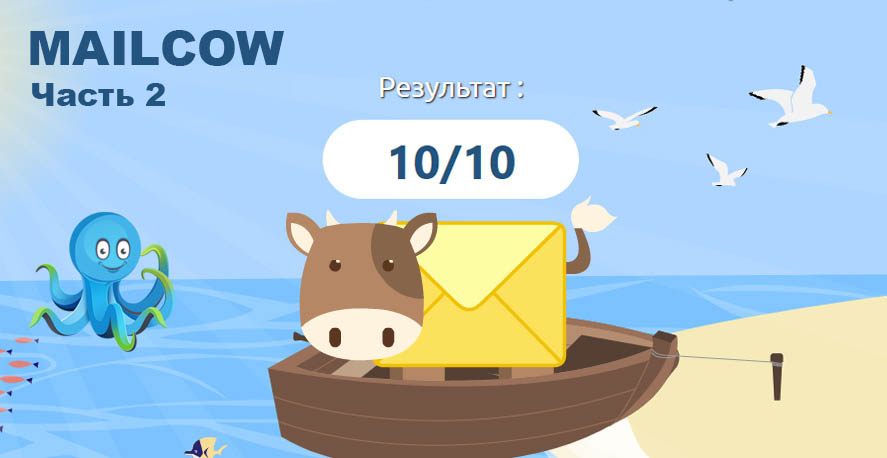Это продолжение серии по установки Mailcow, где мы продолжим настраивать почтовый сервер.
Часть 1: Установка почтового сервера Mailcow на VPS ч.1
Часть 2: Настройка почтового сервера Mailcow на VPS ч.2
Часть 3: PTR-запись, настройка сервера Mailcow ч.3
Настройка Mailcow
Для добавления почтового домена, переходим в раздел E-mail -> Конфигурация и нажимаем "Добавить домен". Указываем наш домен ramziv.ru и перезапускаем контейнер SOGo кнопкой "Добавить домен и перезапустить SOGo"
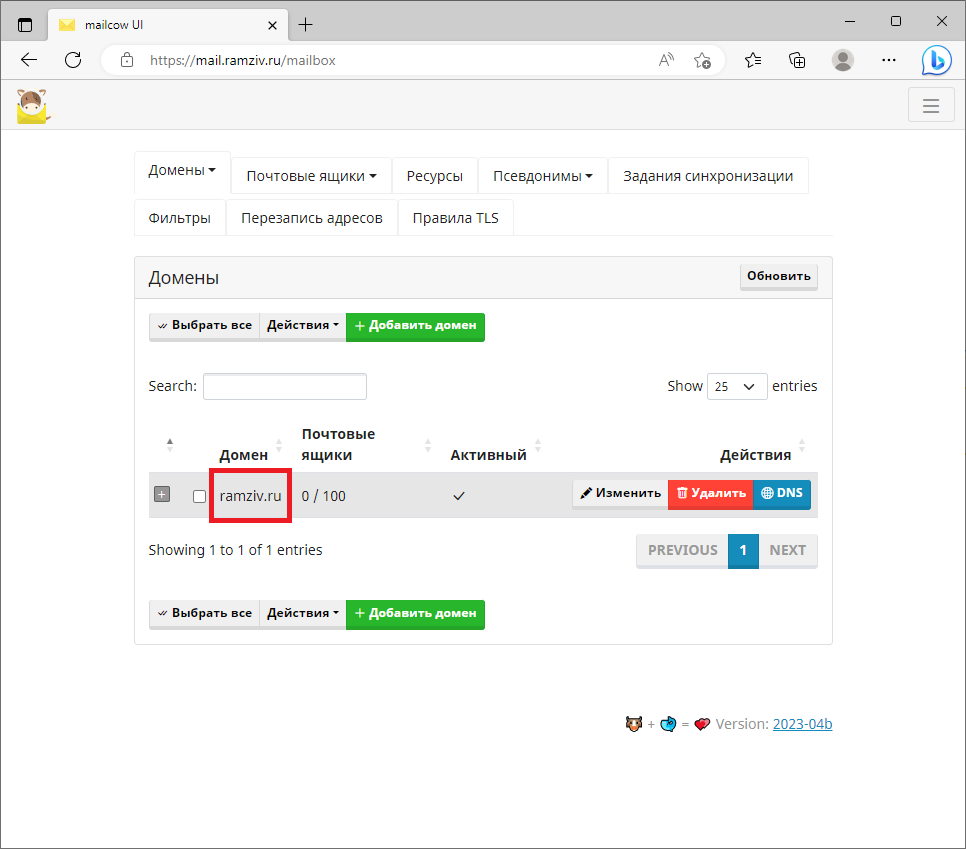
Нажимаем кнопку DNS, копируем значение DKIM записи.
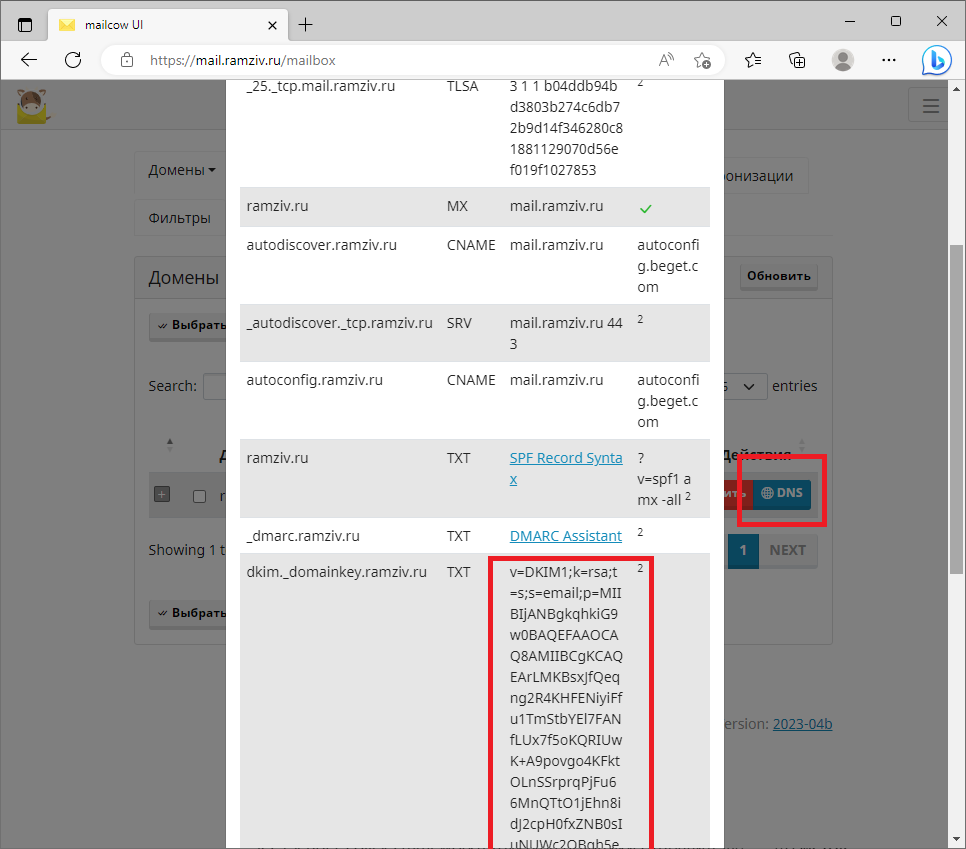
Если Вы добавляете второй домен, то DKIM необходимо скопировать с System -> Конфигурация -> Options -> ARC/DKIM ключи
В настройках DNS домена добавляем TXT запись, с скопированным ранее значением DKIM.
| Name | Type | Value |
|---|---|---|
| dkim._domainkey.ramziv.ru | TXT | v=DKIM1; k=rsa; t=s; s=email; p=MIIBIjANBgkqhkiG9w0BAQEFAAOC.... |
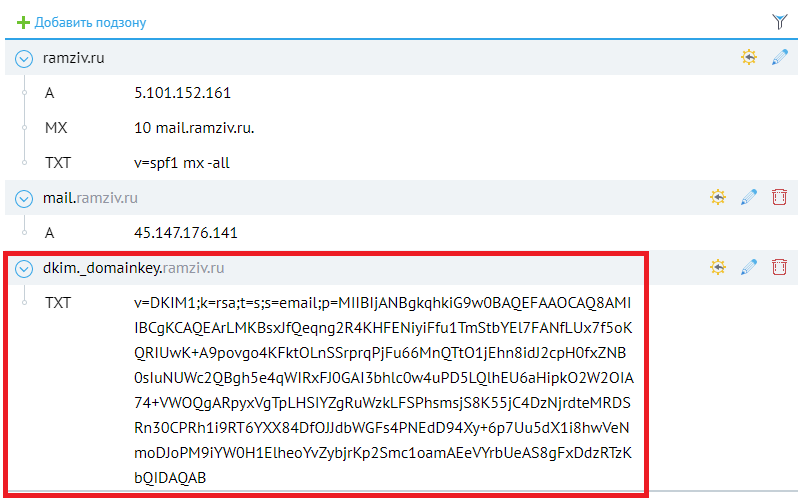
В веб интерфейсе Mailcow переходим на вкладку "Почтовые ящики" и нажимаем кнопку "Добавить почтовый аккаунт". Я создал адрес ya@ramziv.ru.
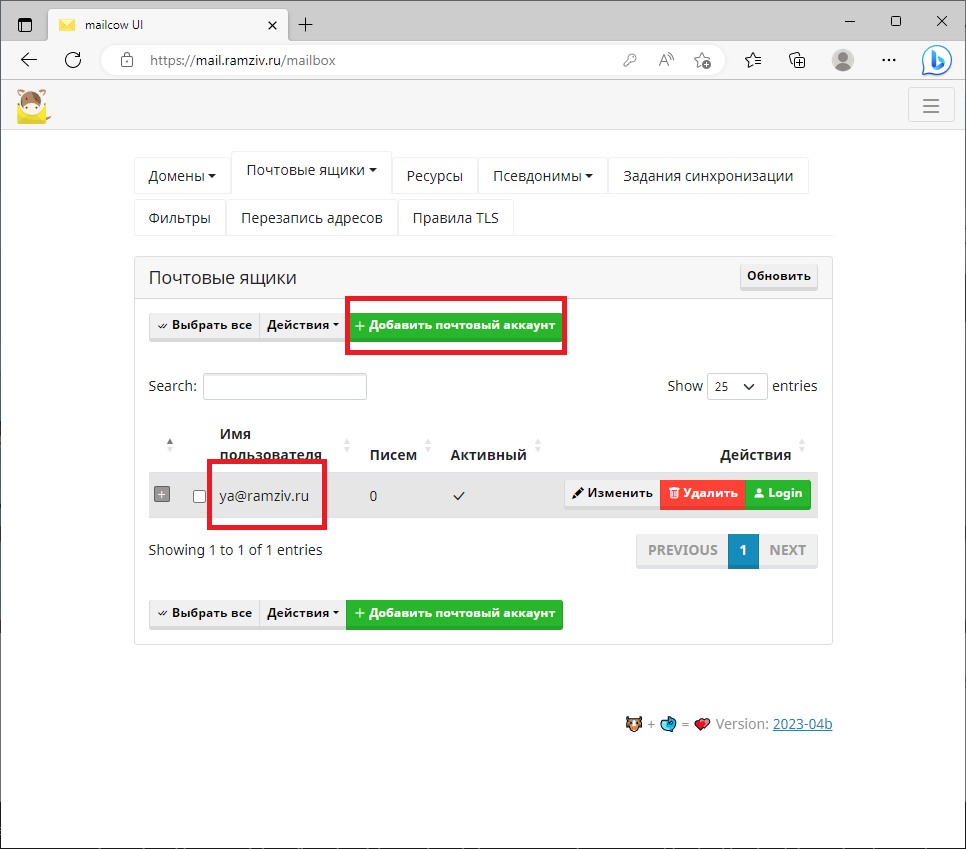
Откроем клиент веб-почты нажав верхнем меню Приложения -> Webmail, или откроем напрямую https://mail.ramziv.ru/SOGo. Входим в web-клиент используя ранее созданный логин "электронный адрес" и пароль.
Проверим доставку входящих писем. Используя личную электронную почту Яндекс, или Gamil отправим письмо на наш созданный ранее электронный адрес.
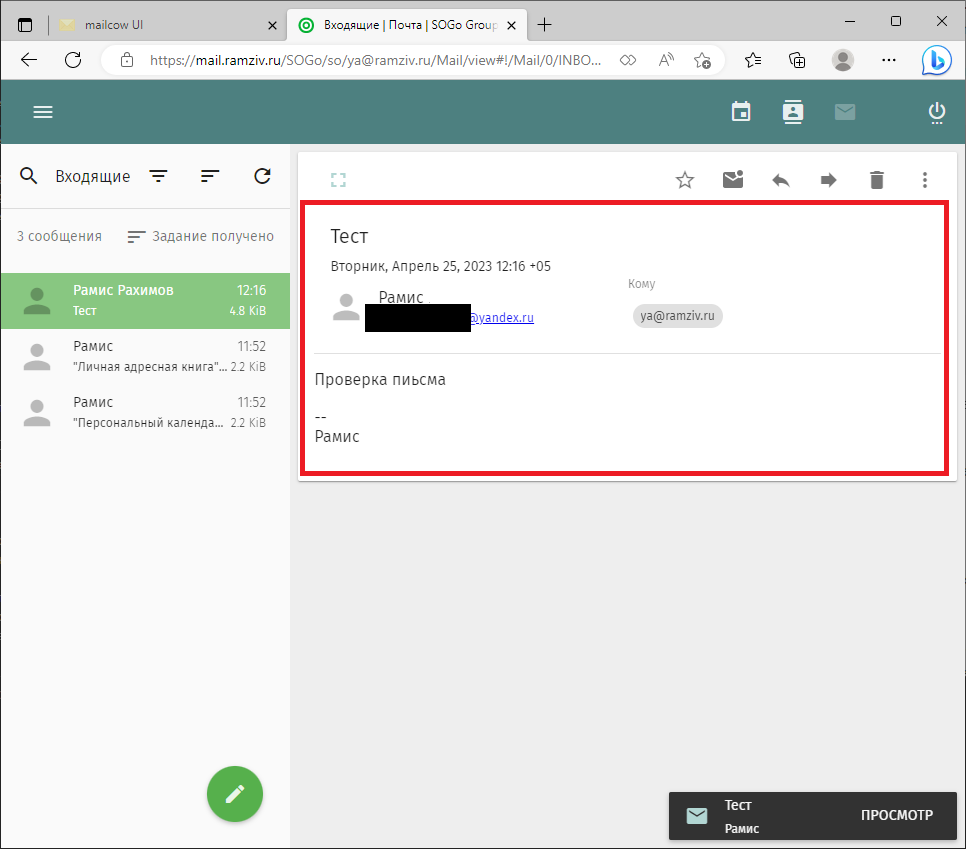
Входящие письмо доставлено, проверим доставку исходящих писем. Отправим письмо на сгенерированный электронный адрес сервиса www.mail-tester.com

Сервис показывает, что результат 8.9 хороший, но это не так. Мы будем добиваться идеального результата 10/10.
И на этом закончим вторую часть, следующая.